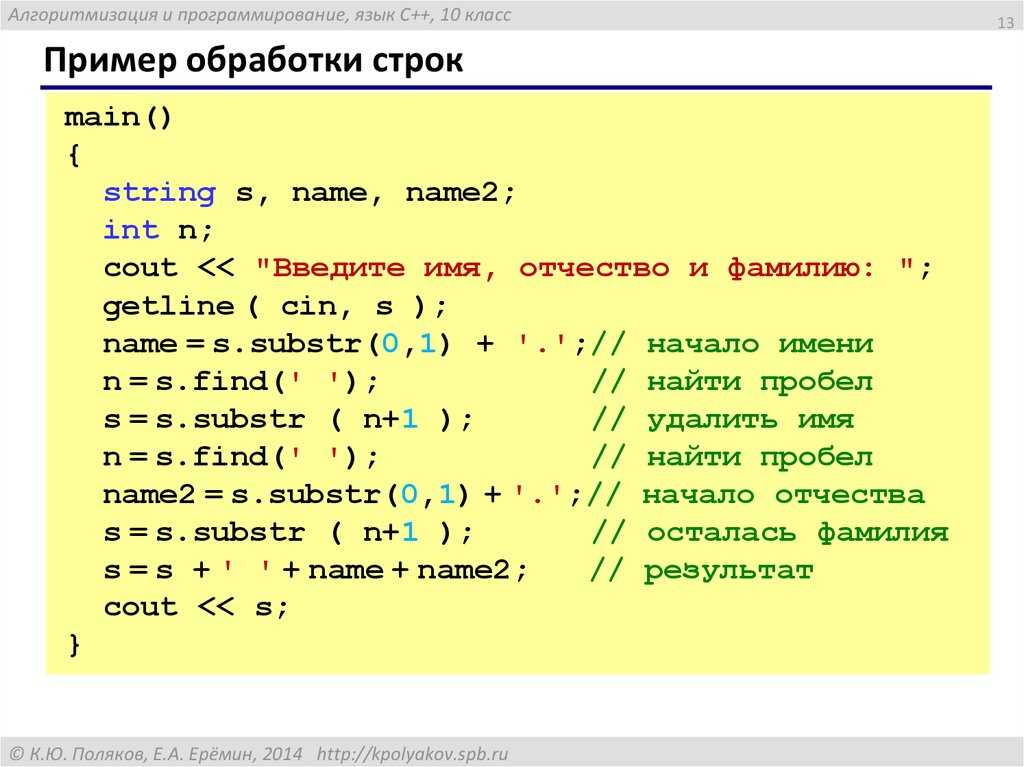Как перевести текст в аудио — Сайт
Друзья! В самой первой статье нашего сайта рассказывается о трёх помощниках слабовидящим пользователям ПК, которые обеспечивают комфортную работу на компьютере, практически не напрягая глаз. Экранный диктор может прочитать любой текст на экране компьютера. Это очень удобно, но нам приходится сидеть за монитором.
Если же нам нужно, например, изучать какой- то учебник, но не хочется сидеть за компом, можно перевести текст учебника в аудиофайл, например, в MP3 и слушать его, сидя на любимом диване или в кресле. А поможет нам в этом замечательная и бесплатная программа Govorilka.
Оглавление
- Говорилка – программа для перевода текста в аудио
- Балаболка для Windows 10
- WoxWorker — онлайн сервис для озвучки текста
- BookMania – программа для записи аудиофайлов из текста
Как Вы понимаете, программа позволяет также перевести Ваши любимые электронные книги в аудиоформат и слушать их, например, в аудиоплеере, занимаясь домашними делами.
Кроме того в программе, по умолчанию, установлены дикторы с голосами на русском и английском языках, что может пригодиться Вам на начальном этапе изучения английского языка.
И ещё несколько возможностей программы Govorilka.
1. Программа открывает большие текстовые файлы в кодировках DOS и Windows. Вы можете копировать и вставлять в программу тексты из файлов MS Word и HTML, причём размер этих файлов не ограничен.
2. Программа позволяет устанавливать новые голоса и пополнять словари произношений, которые позволяют корректировать произношение отдельных слов и словосочетаний.
3. Запись речи осуществляется в распространённые аудиоформаты WAV и MP3. При Записи речь автоматически разбивается на несколько аудиофайлов, что очень удобно использовать затем при прослушивании, например, в MP3-плеерах.
УСТАНОВКА ПРОГРАММЫ
Последнюю версию программу Govorilka 2. 22 можно скачать с сайта разработчика по ссылке: СКАЧАТЬ Govorilka
22 можно скачать с сайта разработчика по ссылке: СКАЧАТЬ Govorilka
Установка программы стандартная и не требует особых знаний компьютера. Вам лишь следует точно выполнять указания установщика.
Однако, если у Вас на компьютере ещё не был установлен экранный диктор NVDA и Вы впервые ставите Говорилку, обратите внимание на следующее:
В Windows XP и Windows Vista по-умолчанию уже установлена библиотека SAPI 5 и один американский голос. Так что английские тексты можно слушать сразу после установки программы. Русскоязычные голоса необходимо устанавливать отдельно (если они не установлены).
Оптимальная последовательность установки Говорилки:
11. Скачать и установить самую свежую версию Говорилки.
2. Скачать и установить (если не установлен) хороший речевой движок.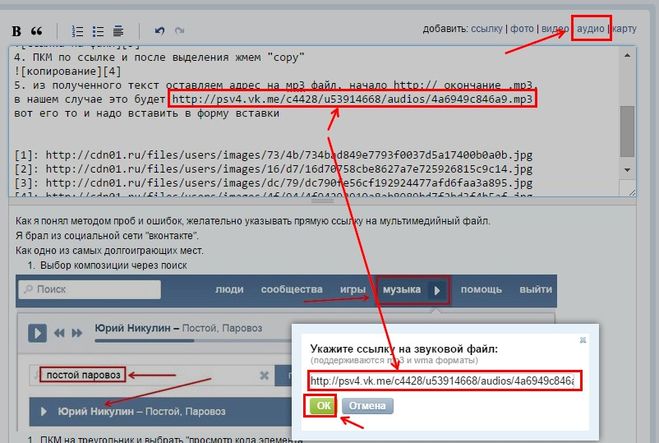 Например, Acapela Elan Nikolai. Установочный пакет легко находится в Интернете поиском: acapela elan tts .
Например, Acapela Elan Nikolai. Установочный пакет легко находится в Интернете поиском: acapela elan tts .
Программу вместе с речевым движком Николай можно скачать со стороннего сервиса. Но эта ссылка может быть изменена автором сайта.
Пока программу можно скачать по ссылке: СКАЧАТЬ Govorilka + Николай.
Здесь через торрент-файл можно скачать сразу:
— саму программу Govorilka 2.22,
— речевой движок Николай, полное название движка: Acapela-Elan-TTS-SpeechCube-5.1-RUS-Nicolai_MmE255,
— словарь ударений и правильных произношений для программ синтезации речи: Russian Nicolai.dic. Обновлённую версию этого словаря можно скачать также по ссылке: СКАЧАТЬ Russian Nicolai.dic.
Я рекомендую скачать программу именно с диктором Николай, потому что, на мой взгляд, это лучший на сегодня русскоговорящий диктор. Он хорошо произносит слова на русском языке, чего нельзя, правда, сказать про произношение английских слов. Но для чтения электронных книг, это лучший вариант.
Он хорошо произносит слова на русском языке, чего нельзя, правда, сказать про произношение английских слов. Но для чтения электронных книг, это лучший вариант.
Давайте рассмотрим пошаговую установку программы:
1. После скачивания программы нужно разархивировать полученный файл
2. Открыть папку с программой,
3. Установить программу Govorilka2.22. При установке желательно не изменять предлагаемую установщиком директорию.
4.Установить Acapela-Elan-TTS-SpeechCube-5.1-RUS-Nicolai_MmE255.
5. Скопировать в разархивированной ранее папке словарь Digalo Russian Nicolai.dic и вставить его в папку с программой C:Program FilesГоворилкаDic.
6. Запустить Говорилку и в окне Голос выбрать ELAN TTS Russian (Nicolai 16Khz), Если голос уже стоит то, надо выбрать любой другой, затем снова ELAN TTS Russian (Nicolai 16Khz), иначе возможны неправильные установки.
7. В окне Словари выбрать Digalo Russian Nicolai.
НАСТРОЙКА ПРОГРАММЫ
После установки программы можно зайти в меню Файл, выбрать строку Открыть и в новом окне выбрать нужный текстовый файл на Вашем компьютере.
Текст также можно вставить в окно из буфера обмена, скопировав его предварительно в другой программе или на странице интернета.
Затем нажать кнопку с треугольником и прослушать текст. Правда при этом может оказаться, что шрифт текста очень маленький, а голос еле слышен.
Однако это поправимо. Программа Govorilka имеет очень простой, удобный интерфейс. Давайте настроим программу.
1. Прежде всего, нужно нажать кнопку «Дополн.», после чего в верхней части программы откроется расширенная панель с дополнительными параметрами.
2. Здесь можно выбрать понравившийся голос, установить его громкость, высоту и скорость. Можно одновременно настроить 8 разных вариантов произношений для восьми окон.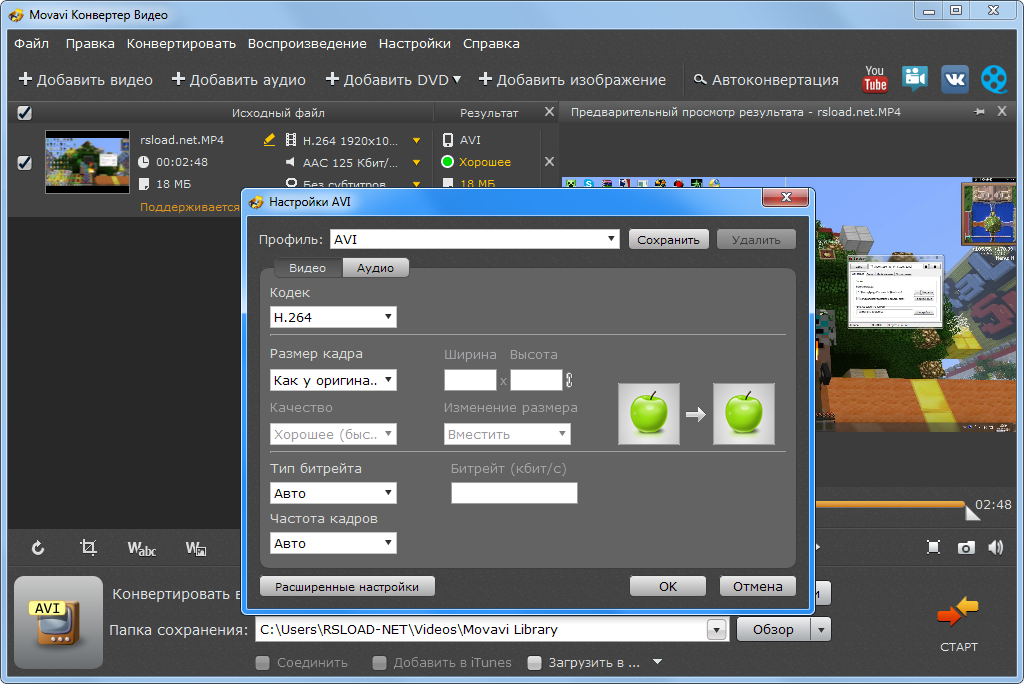
3. На нижней строчке панели расположены 8 кнопок: от 1 до 8, которые позволяют моментально открыть любой из восьми, загруженных Вами текстов.
4. Каждый из восьми текстов можно настроить по-разному. Чтобы настроить шрифт в первом окне, нажмите кнопку 1.
5. В меню Сервис выберите строчку Настройка текущего текстового окна.
6. В открывшемся окне выберите вкладку Вид, а затем Шрифт.
7. Открывшееся окно позволит выбрать нужный шрифт и фон окна.
8. Теперь, поставив курсор в начало текста и, нажав кнопку с треугольником, Вы сможете, если захотите, следить за произносимым текстом. При этом прочитанный текст будет выделяться другим цветом.
9. Остановить чтение Вы сможете в любой момент, нажав кнопку справа от кнопки с треугольником.
ЗАПИСЬ ТЕКСТА В ЗВУКОВОЙ ФАЙЛ
Чтобы перевести текст в аудиоформат:
— откройте одну из восьми страниц, на которой находится нужный текст,
— на панели управления, слева от кнопки «Дополн.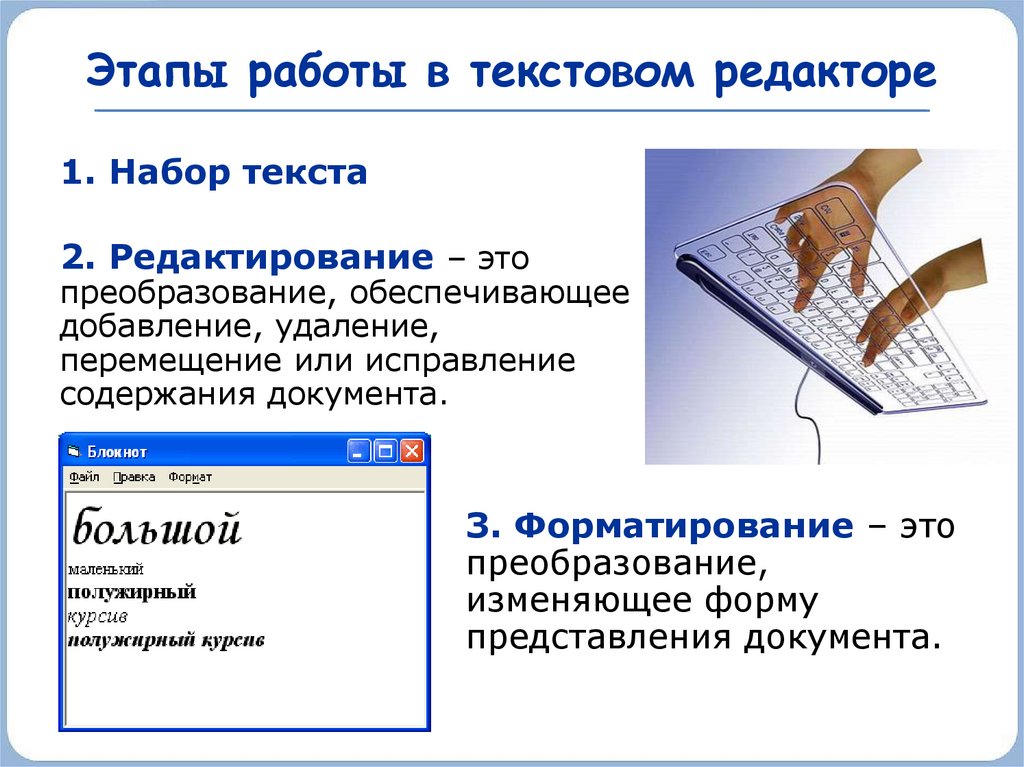
— в открывшемся окне, в строке Выходной файл выберите папку для сохранения и введите название будущего аудиофайла,
— при записи текстов большого размера аудио будет разбита на несколько файлов. Размер каждой части можно выбрать в строке Размер части: от 1 Мб до 512 Мб,
— нажмите OK,
— в новом открывшемся окне Вы сможете контролировать процесс записи. В результате в заданную Вами папку будут выведены один или несколько аудиофайлов Вашего текста.
Теперь Вы можете не смотреть на экран, изучая какой-нибудь учебник и не сидеть за компьютером читая любимую электронную книгу.
Чтобы слушать тексты на плеере, записывайте аудиофайла небольшого размера. А объёма в 512 Мб хватит на внушительный текст, который можно прослушать с компьютера, сидя в удобном кресле.
А пока, садитесь по удобнее и послушайте, как некоторые умельцы научили петь Говорилку.
Программа Govorilka является простой, но довольно эффективной программой. Если Вы в ней разобрались, то теперь сможете с лёгкостью освоить программу Балаболка.
Как мы уже знаем, программа «Говорилка» может озвучивать голосом, загруженный в неё текст и переводить текст в аудио. Однако, голоса, которые используются в Балаболке, были далеки от совершенства, а сама программа имеет ряд ограничений.
Если на Вашем компьютере установлена операционная система

«Balabolka» — программа для чтения вслух текстовых файлов. Для преобразования текста в речь могут использоваться любые речевые синтезаторы, установленные на компьютере. Если у Вас установлено последнее обновление Windows 10, то после установки программы Балаболка в ней сразу будет встроен голос Ирина, голос от
Балаболка может читать тексты из Буфера обмена, тексты, набранные Вами самостоятельно в поле редактирования или тексты из загруженных текстовых файлов.
И главное достоинство Балаболки в том, что программа умеет создавать аудиофайлы из прочитанных текстов, разбивать файлы больших размеров на части, записывать аудиофайлы в форматах, применимых для чтения в аудиоплеерах для чтения электронных книг.
Для тех, кто не любит устанавливать сторонние программы на свой компьютер, или не хочет изучать эти программы, мы предлагаем для перевода текста в аудио воспользоваться онлайн сервисом.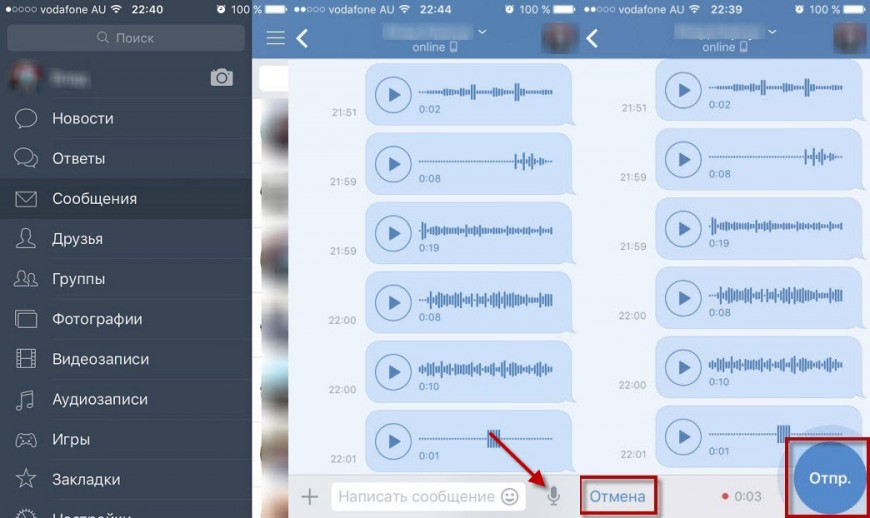
VoxWorker — это онлайн сервис для озвучки текста, который может переводить текст в аудиозапись. Озвучить текст на английском или на русском языках. Для синтеза речи можно выбрать мужской или женский голоса, а результат озвучки можно сохранить в mp3, самом популярном формате для аудио записей.
WoxWorker обладает рядом преимуществ перед аналогичными онлайн сервисами:
- 1)
- 2) Имеет самые большие лимиты на бесплатное озвучивание (2500 символов за один раз) 20000 символов в день;
- 3) удобный интерфейс без рекламы.
Как это работает
- 1 Выберите голос для озвучки
- Например, женский голос: Ирина.

- 2 Выберите скорость речи
- Например, Нормальная скорость
- 3 Выберите высоту голоса
- Например, 1.0
- 4 Нажмите кнопку «Очистить» и вставьте в область редактирования текст из буфера обмена, скопированный Вами из Вашего документа, или напишите свой новый текст.
- Обратите внимание что максимальное количество символов 2500.
- 5 Нажмите кнопку «ОЗВУЧИТЬ».
- Вы можете менять ударение знаком плюс. Например: хлоп+ок в ладоши или белый хл+опок.
- 6 Чтобы прослушать результат нажмите кнопку «ПРОИГРАТЬ».
- 7 Если Вас всё устраивает, нажмите кнопку «СКАЧАТЬ».
Сервис WoxWorker можно использовать для озвучивания видео роликов, программ или просто как онлайн Говорилку.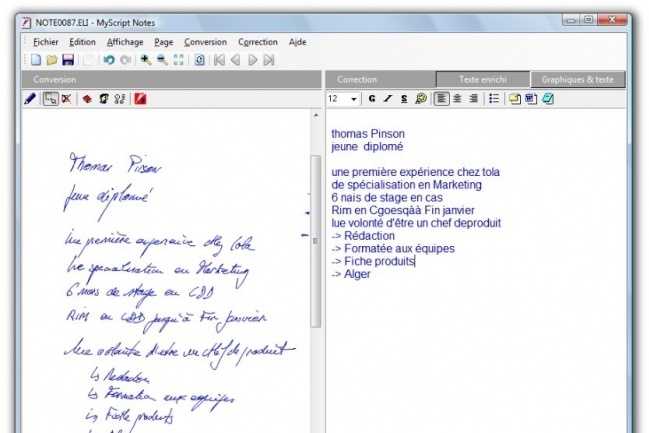
Для записи аудиофайлов из текста Вы также можете использовать платную программу BookMania, которая была создана специально для записи аудиофайлов из текста.
Желаю всем удачи, и берегите своё зрение!
Рубрика: Без рубрики, Текст в аудио. Вы можете добавить постоянную ссылку в закладки.
MP3 в Текст — Авто транскрибирование MP3 Файлов Онлайн
Создавайте текстовые файлы из вашего MP3. Автоматическое аудио транскрибирование
Выберать MP3 ФайлКонвертируйте ваш MP3 в текстовый файл онлайн
Вы хотите конвертировать речь с вашего MP3 файла в текстовый файл? Вы можете использовать онлайн инструмент для транскрибирования VEED! Быстрый и очень простой в использовании. Попрощайтесь с ручным печатанием, которое может занять часы, и поприветствуйте автоматическое транскрибирование, которое займет всего несколько нажатий. Полностью онлайн, без установки программ.
Сервис преобразования речи в текст VEED не только поддерживает MP3 файлы, но также WAV, M4A, AAC и другие популярные аудиоформаты.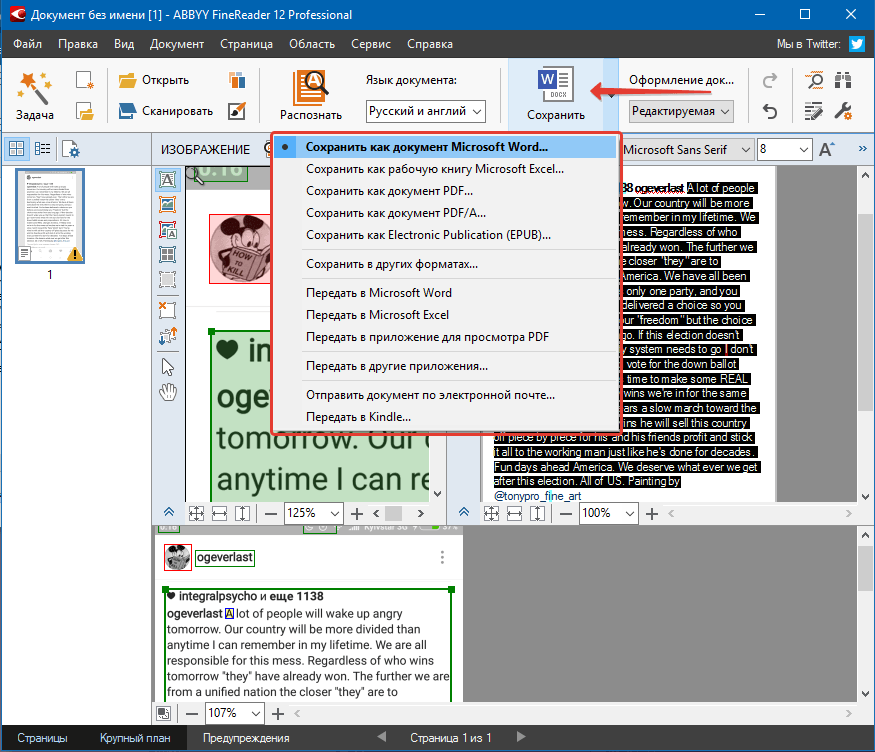 Просто загрузите ваш аудиофайл, нажмите на инструмент “Авто транскрибирование”, и — готово! Вы можете внести правки при необходимости.
Просто загрузите ваш аудиофайл, нажмите на инструмент “Авто транскрибирование”, и — готово! Вы можете внести правки при необходимости.
Как перевести MP3 в текст:
1
Загрузите MP3 файлЗагрузите ваш MP3 файл в VEED. Просто нажмите на ‘Выбрать MP3 файл’ и выберите ваш аудиофайл из своей папки или перетащите его в редактор.
2
Конвертируйте в текстПод “Субтитрами”, нажмите “Авто транскрибирование”, выберите предпочитаемый язык, и — готово Ваш MP3 скрипт сгенерирован.
3
Скачайте ваш текстовый файлНе покидая страницу “Субтитры”, нажмите “Параметры” и скачайте ваш транскрипт в предпочитаемом формате. Вы можете скачать TXT, VTT, или SRT файл.
‘MP3 в текст’ туториал
“MP3 в текст” онлайн
С помощью VEED вы можете загрузить ваши MP3 файлы в своем браузере без установки программ и сразу получить транскрибированный текст. Это займет всего несколько нажатий. VEED работает со всеми популярными браузерами. Не нужно использовать Microsoft Word для ручной печати вашего текста.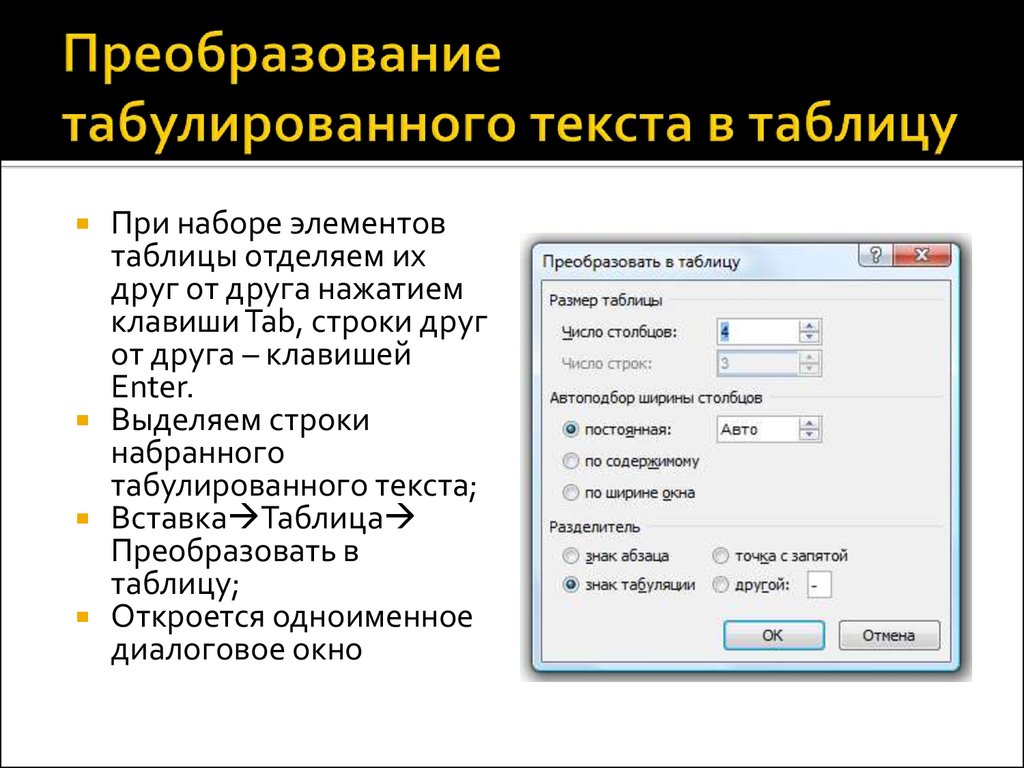
Быстро и автоматически
Наш быстрый облачный сервис за считанные секунды загрузит ваше аудио, транскрибирует и конвертирует в текстовый файл. Это легко! Не нужно больше сидеть и вслушиваться, перепечатывая свои MP3 файлы.Теперь VEED транскрибирует ваши MP3 автоматически.
Редактируйте ваш транскрипт
Если вы хотите что-то изменить или добавить заметку или комментарий, просто нажмите на линию транскрипта и начните печатать! В зависимости от скорости речи на протяжении вашего аудио VEED разделяет предложения на разные линии. Просто нажмите на фрагмент и редактируйте при необходимости.
Разные языки
VEED имеет возможность распознавать и транскрибировать языки всего мира- английский, испанский, французский, китайский и многие другие. Когда вы нажмете на инструмент «Субтитры», вы увидите возможность выбрать язык в самом верху панели инструментов.
Часто Задаваемые Вопросы
Что говорят про VEED
Veed is a great piece of browser software with the best team I’ve ever seen.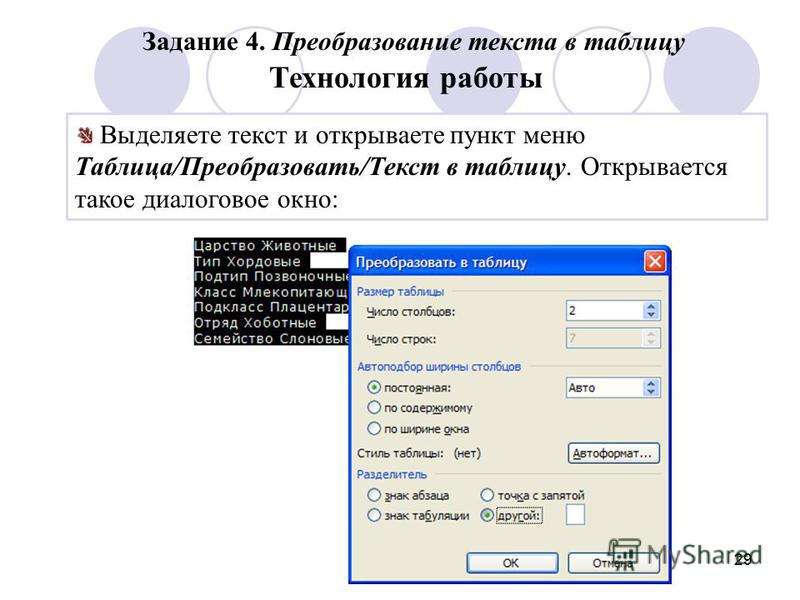 Veed allows for subtitling, editing, effect/text encoding, and many more advanced features that other editors just can’t compete with. The free version is wonderful, but the Pro version is beyond perfect. Keep in mind that this a browser editor we’re talking about and the level of quality that Veed allows is stunning and a complete game changer at worst.
Veed allows for subtitling, editing, effect/text encoding, and many more advanced features that other editors just can’t compete with. The free version is wonderful, but the Pro version is beyond perfect. Keep in mind that this a browser editor we’re talking about and the level of quality that Veed allows is stunning and a complete game changer at worst.
Chris Y.
I love using VEED as the speech to subtitles transcription is the most accurate I’ve seen on the market. It has enabled me to edit my videos in just a few minutes and bring my video content to the next level
Laura Haleydt — Brand Marketing Manager, Carlsberg Importers
The Best & Most Easy to Use Simple Video Editing Software!
I had tried tons of other online editors on the market and been disappointed. With VEED I haven’t experienced any issues with the videos I create on there.
It has everything I need in one place such as the progress bar for my 1-minute clips, auto transcriptions for all my video content, and custom fonts for consistency in my visual branding.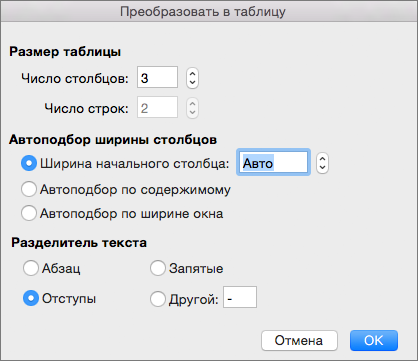
Diana B — Social Media Strategist, Self Employed
Больше, чем преобразование MP3 в текст
Наш аудио сервис по транскрибированию является лишь одним из множества инструментов на платформе VEED. VEED — это комплексный видеоредактор, который имеет множество дополнительных функций, который вы не найдете в других видеоредакторах. Вы можете обрезать, разделить ваши аудио файлы перед их транскрибированием.Если вы транскрибируете видео, вы можете добавить субтитры, чтобы сделать его более доступным. Скачивайте видео и делитесь им в социальных сетях. Все это и многое другое прямо в вашем браузере!
Выберать MP3 ФайлПланы и цены — VoiceMaker
Выберите план, который вам подходит.
Monthly
Годовой
20% скидка
бесплатно
для тестирования
$ 0
в месяц- UPTO 250 за чар на конверт
- Limited Convertt Более 120 языков
- Поддержка видео на YouTube
- Личное использование
- Email Support
Basic
For beginners
$5
Per monthGet started
- Upto 3,000 chars per convert
- 250,000 characters per month
- 750+ Voices
- Более 120 языков
- Поддержка SSML
- Поддержка видео YouTube
- Личное и коммерческое использование
- Email Support
Premium
For professionals
Get started
- Upto 3,000 chars per convert
- 500,000 characters per month
- 800 + Голоса «>
- 130+ языков
- Поддержка SSML
- Сохранение в облаке (5 ГБ)
- История файлов
- Multi-Voice Editor (Coming soon)
- Smart Editor (Coming soon)
- Support for YouTube Videos
- Personal & Commercial use
- Dedicated Support
Business
For small team
Начало работы
- До 10 000 символов за одно преобразование
- 1 миллион символов в месяц
- 800+ Voices
- 130+ Languages
- Support SSML
- Cloud Save (10GB)
- File History
- Multi-Voice Editor (Coming soon)
- Smart Редактор (скоро)
- Поддержка видео на YouTube
- Личное и коммерческое использование
- Специальная поддержка
В упаковке
- До 100 000 символов на преобразование
- 1,000,000 characters per year
- 800+ AI Voices ( Including Premium, AI3 & AI4)
- 130+ Languages
- Cloud Save (10GB)
- Supports SSML
- SMART Editor Suite (Coming soon)
- Personal Коммерческое использование
- Поддержка видео на YouTube
- Специальная поддержка
Начало работы
- Создание/клонирование новых уникальных голосовых данных с использованием 2 часов.

- На основе механизма клонирования голоса Neural AI3 и AI5
- Поддерживает теги SSML
- Поддерживает голосовые стили и голосовые эффекты
- Поддерживаемые форматы: Wav (16 бит) и Mp3 (до 320 Кбит/с)
- Коммерческое использование
- Специализированная поддержка
Свяжитесь с нами
- VoiceMaker API предоставляет наш мощный механизм преобразования текста в речь с настраиваемой скоростью голоса, высотой тона, громкостью, паузой, выделением и голосовыми эффектами
- Более 700 стандартных и нейронных голосов, включая голоса Premium, AI3, AI4 Коммерческое использование
- Специальная поддержка
Платформа API
платные базовый, премиальный и бизнес планы соответственно.
Нет. В данный момент вам необходимо повторно активировать подписку каждый месяц вручную.
На данный момент мы не продлеваем никакие планы автоматически, и срок действия вашего плана истекает в конце периода, поэтому мы не добавили кнопку отмены.
Текстовые символы учитываются при конвертации, а не при загрузке. Каждый раз, когда вы нажимаете «Преобразовать в речь», мы подсчитываем текстовые символы, введенные в поле.
Любой символ китайского, японского или корейского языка, который вы вводите в текстовое поле, будет оплачиваться как два символа за все введенные символы.
500 000 текстовых символов эквивалентны 12–13 часам преобразования текста в речь.
При использовании менее 10 000 текстовых символов и переходе на премиальный или бизнес-план в течение 48 часов мы автоматически рассчитаем и вычтем сумму вашего последнего плана (базового плана) и предоставим вам эту скидку на ваш новый план (премиум или бизнес).
Нет, предлагать действительно неограниченное число обращений невозможно с технологической точки зрения. Преобразование текста в реалистичную человеческую речь требует огромной мощности процессора и графического процессора для запуска моделей ИИ и вывода голосов. Итак, у нас есть лимит символов в месяц. Для предприятий и крупных авторов мы предлагаем индивидуальный корпоративный план.
Для предприятий и крупных авторов мы предлагаем индивидуальный корпоративный план.
Посетите страницу «Подписка» в меню своего профиля, чтобы повторно активировать подписку. Вы должны купить планы снова, как и в первый раз.
Если вы не удовлетворены нашей платформой, вы можете связаться с нами в течение 5 дней и использовать менее 10 000 текстовых символов с момента вашего первого платежа. Мы обработаем его в течение одного рабочего дня. Никаких обид, никаких вопросов.
Подписавшись на наши платные планы, вы навсегда владеете полными авторскими правами на любую голосовую речь, созданную с помощью VoiceMaker.
Да! Вы можете использовать наши голосовые аудиозаписи для своих видео на YouTube.
В настоящее время мы поддерживаем более 130 языков по всему миру, таких как английский (США, Великобритания, Австралия, Индия, валлийский), испанский (кастильский, мексиканский, США), немецкий, голландский, датский, французский, индийский (хинди, гуджарати, бенгальский, Каннада, малаялам, тамильский, телугу), итальянский, исландский, японский, польский, португальский, русский, турецкий, валлийский, вьетнамский, корейский, норвежский, португальский, бразильский, румынский, индонезийский, арабский, китайский и многие другие. Подробную информацию см. на нашей странице голосов ИИ.
Подробную информацию см. на нашей странице голосов ИИ.
Мы принимаем все основные карты, такие как VISA, Mastercard. Платежи защищены и поддерживаются Stripe.com, PayPal и RazorPay (UPI, GPay, PhonePe и банковский перевод) для индийских пользователей.
Да, мы можем разработать для вас индивидуальный корпоративный план. Пожалуйста, напишите по адресу [email protected]
Не стесняйтесь обращаться к нам, если вы не найдете ответ на свой вопрос в разделе часто задаваемых вопросов.
Онлайн-конвертер текста в человеческий голос — Преобразование текста в голос
Преобразование текста в речь с человеческим голосом онлайн; бесплатно
Преобразование текста в речьМгновенная онлайн-программа для чтения текста в голос
Используйте наше программное обеспечение для преобразования текста в речь, чтобы преобразовать текст в голос и добавить его в любое онлайн-видео! Просто введите или вставьте свой текст, выберите голос, который вы хотите использовать, и слушайте, как ваш текст читает вслух наш ИИ! Это очень просто в использовании и бесплатно! Кроме того, вы можете сделать это прямо из своего браузера; нет приложений для загрузки.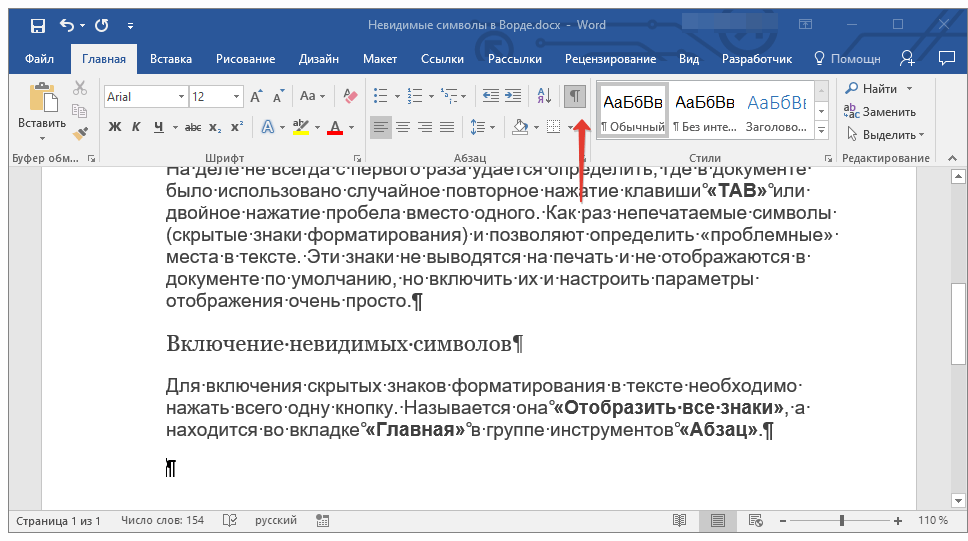 Или вы можете просто скачать свой проект в виде аудиофайла! Вы даже можете добавить музыку к своему голосу за кадром, звуковые эффекты и многое другое!
Или вы можете просто скачать свой проект в виде аудиофайла! Вы даже можете добавить музыку к своему голосу за кадром, звуковые эффекты и многое другое!
Как преобразовать текст в человеческий голос:
1
Загрузите или запишитеЗагрузите свое видео в VEED или начните запись с помощью нашего бесплатного записывающего устройства с веб-камерой. Вы также можете перетаскивать видео в редактор.
2
Добавить текст и преобразовать в голосЩелкните Аудио в меню слева и выберите Преобразование текста в речь. Введите или вставьте текст в текстовое поле и нажмите «Добавить в проект». Вы увидите аудиофайл на временной шкале.
3
ЭкспортКогда вы довольны своим преобразованием текста в речь, нажмите Экспорт. Загрузите видео или аудио на свое устройство.
Учебное пособие по преобразованию текста в речь человеческим голосом
Мгновенная онлайн-программа для чтения текста
Вы можете использовать бесплатную онлайн-программу для чтения текстов VEED — прямо из браузера. Не нужно скачивать сложные и дорогие приложения. Все, что вам нужно сделать, это ввести текст или вставить скопированный текст в текстовое поле и добавить аудиофайл в свой проект. Это так просто! Вы можете загрузить свое видео, когда закончите, или, если вам нужен только голос за кадром, просто экспортируйте аудио из своего проекта.
Не нужно скачивать сложные и дорогие приложения. Все, что вам нужно сделать, это ввести текст или вставить скопированный текст в текстовое поле и добавить аудиофайл в свой проект. Это так просто! Вы можете загрузить свое видео, когда закончите, или, если вам нужен только голос за кадром, просто экспортируйте аудио из своего проекта.
Профили человеческого голоса, созданные искусственным интеллектом
Наше онлайн-программное обеспечение для преобразования человеческого голоса в речь позволяет выбирать из различных мужских и женских голосовых профилей, чтобы читать текст вслух. Вы можете просмотреть голос, чтобы услышать, как он звучит, прежде чем добавлять его в свое видео. Гарантированно, что ваш текст будет прочитан человеческим голосом. Разве это не удивительно?! Добавьте звуковые эффекты и музыку из нашей медиатеки.
Универсальный видео- и аудиоредактор
Вы можете не только преобразовывать текст в человеческий голос онлайн, но и использовать все инструменты редактирования видео VEED для создания видео профессионального качества всего за несколько щелчков мышью.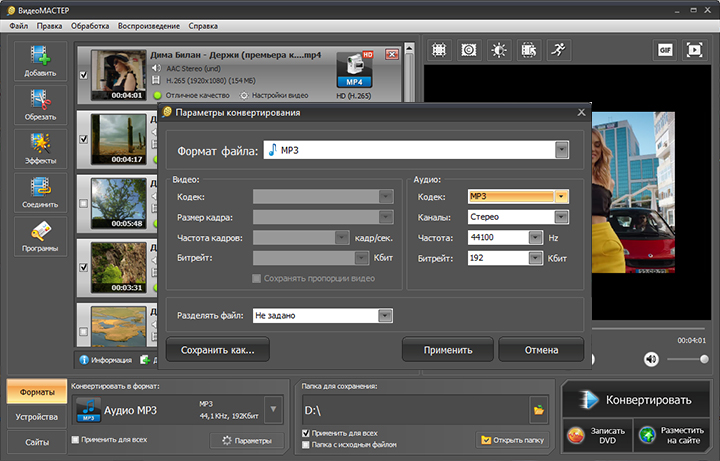 Вы можете добавить анимированный текст, добавить изображения, субтитры, смайлики и рисунки к вашему видео. Используйте наши фильтры камеры и специальные эффекты, чтобы сделать ваши видео потрясающими.
Вы можете добавить анимированный текст, добавить изображения, субтитры, смайлики и рисунки к вашему видео. Используйте наши фильтры камеры и специальные эффекты, чтобы сделать ваши видео потрясающими.
Часто задаваемые вопросы
Discover Distury:
- AI Voice Generator
- Японский текст к речи
- Текст для преобразователя речи
- Текст. Что они говорят о VEED
Veed — отличный браузер с лучшей командой, которую я когда-либо видел. Veed позволяет использовать субтитры, редактирование, кодирование эффектов/текста и многие другие расширенные функции, с которыми другие редакторы просто не могут конкурировать. Бесплатная версия прекрасна, но версия Pro не идеальна. Имейте в виду, что это браузерный редактор, о котором мы говорим, и уровень качества, который позволяет Veed, ошеломляет и в худшем случае полностью меняет правила игры.
Chris Y.
Мне нравится использовать VEED, так как преобразование речи в субтитры является наиболее точным, что я видел на рынке.
 Это позволило мне отредактировать видео всего за несколько минут и вывести видеоконтент на новый уровень.
Это позволило мне отредактировать видео всего за несколько минут и вывести видеоконтент на новый уровень.Лаура Хейдт, менеджер по маркетингу бренда, Carlsberg Importers
Лучшее и самое простое в использовании простое программное обеспечение для редактирования видео! Я пробовал множество других онлайн-редакторов на рынке и был разочарован. С VEED у меня не было проблем с видео, которые я там создавал. В нем есть все, что мне нужно, в одном месте, например, индикатор выполнения для моих 1-минутных клипов, автоматические транскрипции для всего моего видеоконтента и настраиваемые шрифты для единообразия моего визуального брендинга.
Диана Б., специалист по стратегиям в области социальных сетей, самозанятый
Больше, чем программное обеспечение для преобразования текста в речь
С VEED вы можете делать гораздо больше, чем просто преобразовывать текст в человеческий голос. Это полноценное профессиональное программное обеспечение для редактирования видео, которое позволяет создавать потрясающие видеоролики всего за несколько минут.


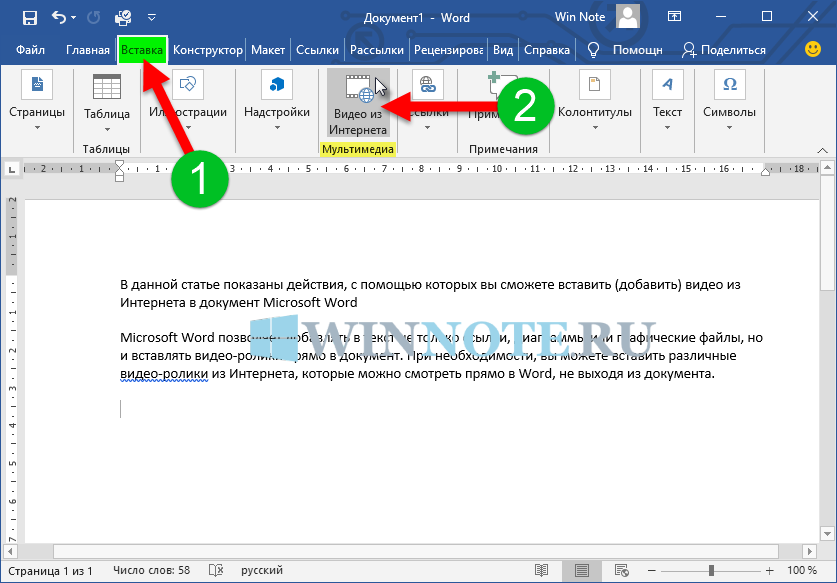

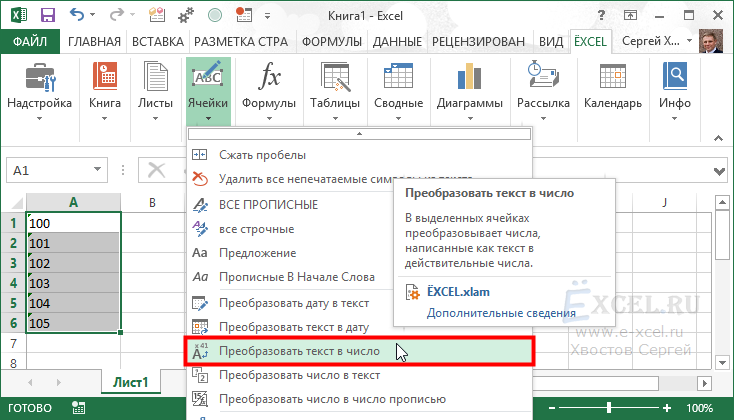 Это позволило мне отредактировать видео всего за несколько минут и вывести видеоконтент на новый уровень.
Это позволило мне отредактировать видео всего за несколько минут и вывести видеоконтент на новый уровень.